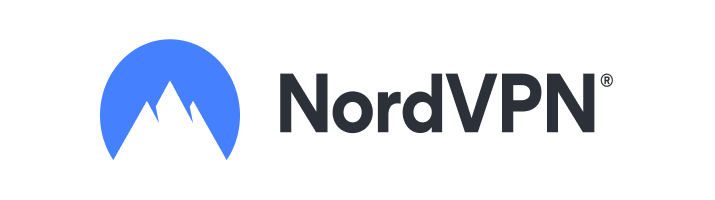Meshnet van NordVPN: dé encryptie-oplossing voor privénetwerken?
Meshnet is een relatief nieuwe functie binnen NordVPN, dat sinds kort kosteloos deel uitmaakt van de NordVPN-software op verschillende platforms, waaronder pc en smartphone. Je hoeft niet eens meer voor een NordVPN-abonnement te betalen. Je kunt Meshnet geheel gratis gebruiken, zolang je maar een (eveneens gratis) Nord-account aanmaakt.
Wat is Meshnet precies en hoe stel je een en ander in? Daarover lees je meer in dit artikel.
Inhoudsopgave
Wat is NordVPN Meshnet?
Eerst een snelle opfriscursus VPN’s. Een VPN is een virtueel privénetwerk. Je maakt verbinding met het internet via een ander IP-adres dan dat van je eigenlijke apparaat, zodat eventuele meekijkers en dataverzamelaars niet kunnen zien waar je bent en op welk apparaat je verbinding maakt.
Meshnet gaat een stapje verder. Waar je met een gewone VPN-verbinding een algemeen IP-adres krijgt toegewezen dat de dag ervoor en erna ook door anderen wordt gebruikt, creëer je met Meshnet een privénetwerk met een IP-adres dat alleen aan dat virtuele netwerk is toegewezen.
Vergelijk het met een spoornetwerk. Je kunt een kaartje kopen om naar Amsterdam en terug te gaan, maar soms hoef je helemaal niet in Amsterdam te zijn. Dan is een kaartje kopen een beetje onnodig, je hebt genoeg aan een kaartje voor de bus in je eigen stad.
Dat is wat het Meshnet doet. De techniek zorgt voor een beveiligde verbinding in je eigen ‘stad’, oftewel: tussen je eigen apparaten. En niemand van buitenaf kan zomaar in die verbinding kijken.

Hoe werkt Meshnet en hoe gebruik ik het?
Meshnet werkt in de basis hetzelfde als een gewone VPN-verbinding. De verbinding die je gebruikt krijgt een ander IP-adres toegewezen dan het eigenlijke adres. Maar anders dan bij een gewone VPN-verbinding gebruik je dit nieuwe IP-adres niet om jezelf te verstoppen. Sterker nog: een ander apparaat dat ook de NordVPN-app heeft geïnstalleerd en met hetzelfde account is ingelogd, wordt automatisch gekoppeld.
Op die manier kun je bestanden uitwisselen over de verbinding, zonder dat iemand van buitenaf daar zomaar bij kan. Bovendien wordt alle data door een versleutelde tunnel gestuurd, zodat het verkeer ook nog eens van volledige encryptie geniet.
Daarnaast kun je via Meshnet ook verbinding maken met specifieke IP-adressen van apparaten over de hele wereld. Dat kan met een VPN-verbinding natuurlijk ook, maar dan ben je aangewezen op een willekeurig toegewezen IP-adres. Via Meshnet krijg je het IP-adres van een specifiek apparaat toegewezen, zodat het voor de rest van het internet lijkt alsof je dat apparaat gebruikt, terwijl je in werkelijkheid gewoon op je eigen computer op laptop zit.
Dit moet natuurlijk wel door beide partijen worden geaccepteerd; het kan niet gebeuren dat iemand opeens ongewild jouw IP-adres gebruikt.
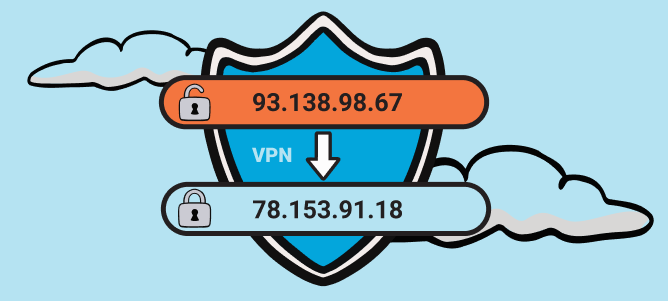
Waarvoor gebruik je NordVPN Meshnet?
Dat klinkt leuk en aardig, maar misschien vraag je je af waar je Meshnet voor gebruikt. We noemen een aantal praktijkvoorbeelden waar je wellicht niet zo een-twee-drie aan dacht, maar die voor iedereen van pas komen.
Toegang tot bestanden op afstand
Via Meshnet kun je een verbinding maken tussen twee apparaten, zelfs als ze zich niet op hetzelfde netwerk bevinden. Bestanden delen tussen twee computers in hetzelfde netwerk wordt al prima ondersteund door Windows, Apple en Linux. Maar als je verbinding wil maken met een pc of laptop buiten je lokale netwerk, dan ontkom je er in de meeste gevallen niet aan om een clouddienst te gebruiken.
Met Meshnet is dat verleden tijd. De verbinding wordt opgezet alsof het een lokale verbinding betreft, en je kunt bestanden delen met iedere pc die verbonden is met het Meshnet.
Versleuteld peer-to-peer-netwerk
Op dezelfde manier kun je ook een peer-to-peer-netwerk (P2P) opzetten. Dit houdt in dat apparaten over de hele wereld bestanden naar elkaar kunnen sturen en van elkaar kunnen ontvangen. Zo kun je bijvoorbeeld je werklaptop delen met collega’s, zodat je snel en simpel bestanden kunt versturen en ontvangen. Je kunt ook zo’n netwerk opzetten met je familie voor het plannen van je volgende familieweekend, of met vrienden om vakantiefoto’s te delen.
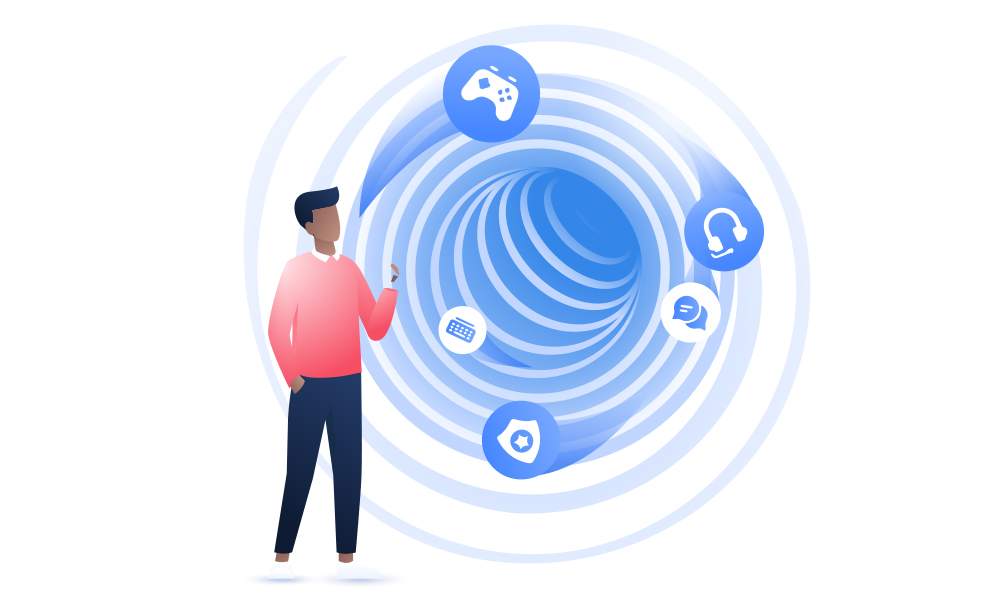
LAN-gaming
Gaming via LAN is nog altijd ontzettend populair. LAN staat voor Local Area Network, een lokaal netwerk waarmee apparaten die dicht bij elkaar zijn, aan elkaar te koppelen zijn. LAN is doorgaans sneller en robuuster dan een gewone internetverbinding tussen de apparaten. Vooral gamers maken dankbaar gebruik van LAN-verbindingen, omdat ze zo stabiel zijn.
Via Meshnet kun je op dezelfde manier je eigen LAN-netwerk opzetten, al kun je de L van Local eigenlijk vergeten. Je kunt een netwerkverbinding opzetten met vrienden over de hele wereld en op die manier samen dezelfde online game spelen.
Toegang tot privé IP-adres
Een VPN-app als NordVPN maakt gebruik van een grote verzameling IP-adressen die willekeurig worden gebruikt om VPN-verbindingen op te zetten. Dat is prima voor de meeste doeleinden, maar het blijft wel zo dat je niet weet wat er vóór je met het IP-adres is gebeurd, en ook niet wat erna mee gebeurt. Dat kan in theorie een klein beveiligingsrisico opleveren.
Met Meshnet ben je van dat probleem af. Je bepaalt zélf welk IP-adres je gebruikt, namelijk dat van een vertrouwd apparaat in je eigen netwerk, of waar dan ook ter wereld. De verbinding moet natuurlijk wel door beide apparaten worden goedgekeurd. Maar als dat eenmaal is gebeurd, kun je internetten via het IP-adres van het andere apparaat.
Meshnet: Android, iOS, macOS, Windows en Linux
Meshnet is beschikbaar voor alle apparaten die de NordVPN-app ondersteunen. Dat zijn computers en laptops die draaien op Windows, macOS of Linux, en smartphones met Android of iOS – bijna alle computers en telefoons, dus. Hieronder laten we per besturingssysteem kort zien hoe je Meshnet aanzet. Goed om te benadrukken: ieder apparaat waarop je Meshnet aanzet, wordt automatisch gelinkt.
Android
- Op Android open je de NordVPN-app en log je in.
- Tik onderaan op het tweede icoontje, dat van de vier kleine cirkels met lijntjes ertussen.
- Tik op de slider achter de naam die aan je apparaat is gegeven en de Meshnet-verbinding wordt tot stand gebracht.
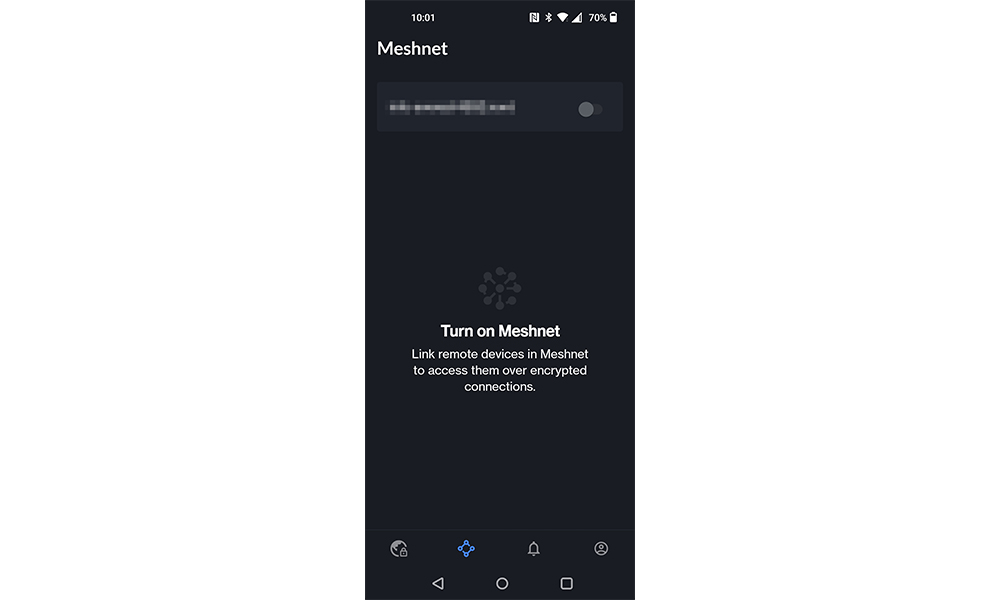
iOS
Op iOS werkt het hetzelfde als op Android.
- Open de app en log in met je NordVPN-account.
- Tik op het icoontje met vier cirkels en vier lijntjes en zet de slider op Aan.
Windows
- Op Windows vind je het icoontje voor Meshnet aan de linkerkant: het is ook een icoontje met vier cirkels en vier lijntjes ertussen.
- Ook hier klik je op de slider bij Meshnet.
- Als je de functie voor de eerste keer start, moet je eerst even door een paar informatieschermen heen klikken.
- Maar wees gerust, het Meshnet is in een handomdraai aangemaakt.
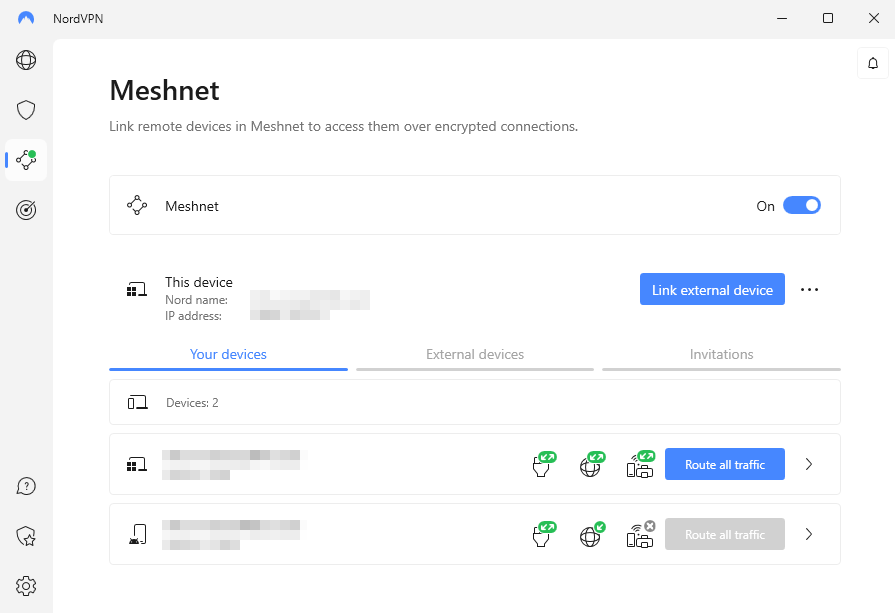
macOS
- Ook op macOS vind je het icoontje met de vier cirkels en lijntjes aan de linkerkant.
- Zet ook hier de slider aan, en lees de informatie die je krijgt goed door.
- Blijf hierna op Volgende klikken en de Meshnet-verbinding tot stand wordt gebracht.
Linux
Op Linux werkt het net even anders.
- Open een Terminal-venster
- Typ nordvpn set meshnet on
- Druk op Enter.
De Meshnet-verbinding wordt nu aangemaakt.
Ook Meshnet gebruiken? Neem NordVPN
Wil je ook gebruik kunnen maken van een Meshnet? De functie zit onder andere standaard ingebouwd in een abonnement op NordVPN. De standaardversie van NordVPN kost slechts een paar euro per maand. Of kies voor het Complete-abonnement, waar ook de wachtwoordmanager NordPass en de beveiligde cloudopslagdienst NordLocker deel van uitmaken.
Betaal je nog niet voor een NordVPN-abonnement (wat we overigens wel ten zeerste aanraden), ook dan kun je van Meshnet gebruikmaken. Installeer de NordVPN-software of mobiele app en log in met je Nord-account. De VPN-functie werkt pas bij een betaald abonnement, maar Meshnet werkt op deze manier ook zonder!
Beste keuze
NordVPN is betrouwbaar, betaalbaar, snel, zit boordevol extra functies. Uitermate geschikt voor het beschermen van je privacy online.
- Snelle servers
- Uitstekende software en apps
- Erg goede prijs
- Betrouwbare en snelle klantenservice
❌ Geen router-app
Veelgestelde vragen
Hoe je Meshnet aanzet, hangt af van het apparaat waarop je het gebruikt. Op Windows en macOS open je de NordVPN-app, log je in en klik je aan de linkerkant op het icoontje met de vier cirkels en de lijntjes ertussen. Zet de slider bij Meshnet op Aan, en neem de informatie in de vervolgschermen goed in je op. Daarna wordt de verbinding automatisch tot stand gebracht.
Op Android en iOS vind je het icoontje aan de onderkant van de app, als je tenminste bent ingelogd met je NordVPN-account. Zet de slider op Aan, en de Meshnet-verbinding wordt gemaakt.
Gebruik je Linux? Dan typ je nordvpn set meshnet on in een Terminal-venster en druk je op Enter.
Het grote verschil tussen VPN en Meshnet is dat een VPN-verbinding gebruikmaakt van willekeurige IP-adressen die worden ingezet als iemand verbinding maakt met de VPN-server. Bij Meshnet gebruik je niet zo’n willekeurig IP-adres, maar het IP-adres van het apparaat waarmee je verbinding maakt. Ook kun je met Meshnet meerdere client-apparaten met elkaar laten communiceren, waar dat met een gewone VPN-verbinding niet mogelijk is.
Aan Meshnet zitten geen extra kosten verbonden. Eerder had je er wel een NordVPN-abonnement voor nodig, maar zelfs dat hoeft niet meer. De voornaamste is dat jouw apparaten hiermee op een veilige manier met elkaar kunnen communiceren, omdat er een versleutelde verbinding tot stand wordt gebracht. Op die manier kun je bijvoorbeeld veilig bestanden uitwisselen tussen pc en smartphone.
Er zijn meerdere redenen om je apparaten aan elkaar te linken met Meshnet. De belangrijkste is om al je apparaten op een veilige manier met elkaar te verbinden, zodat je bijvoorbeeld bestanden kunt uitwisselen zonder dat van buitenaf te zien is om welke data het gaat. Ook voor gaming komt Meshnet van pas, als je samen met vrienden in een privénetwerk wilt spelen.